Accedere ai contenuti di iCloud sul Mac
iCloud è il modo più semplice per accedere a tutti i contenuti più importanti ovunque ti trovi. iCloud ti consente di archiviare documenti, foto, musica, app, contatti e calendari in modo da accedervi ogni volta che sei connesso al web.
Puoi utilizzare l'ID Apple per configurare un account iCloud gratuito, che ti offre 5 GB di spazio di archiviazione gratis. Gli acquisti che effettui su iTunes Store, App Store, app Apple TT o Book Store non riducono lo spazio di archiviazione disponibile.
iCloud mantiene ogni cosa aggiornata sui tuoi dispositivi. Quindi se hai iPhone, iPad o iPod touch, non devi fare altro che accedere su ciascun dispositivo con lo stesso ID Apple, attivare iCloud e avrai tutto ciò che ti serve.
Per i requisiti di sistema dei dispositivi che supportano iCloud, consulta l'articolo del supporto Apple Requisiti di sistema per iCloud.
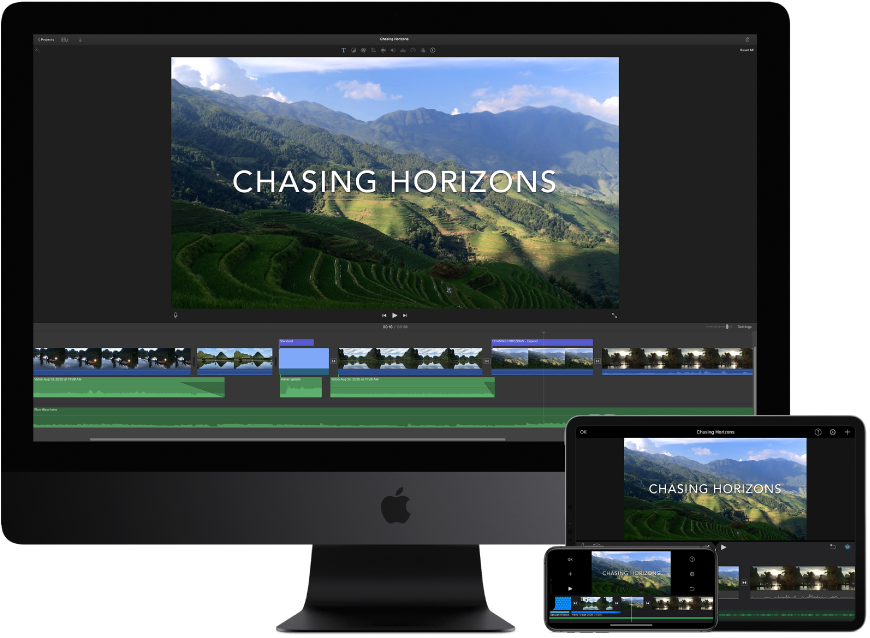
Ecco alcune delle possibilità offerte da iCloud.
Archiviare automaticamente la scrivania e la cartella Documenti su iCloud Drive. Puoi salvare i file nella cartella Documenti o sulla Scrivania. I file saranno automaticamente disponibili su iCloud Drive e accessibili dovunque. Quando utilizzi iCloud Drive, potrai accedere ai tuoi file da iMac Pro, iPhone o iPad tramite l'app File, dal web tramite iCloud.com o da un PC Windows tramite l'app iCloud. Quando modifichi un file su un dispositivo o su iCloud Drive, le modifiche saranno visibili da qualsiasi dispositivo su cui lo visualizzi.
Per iniziare, apri le Preferenze di Sistema, fai clic su ID Apple, quindi fai clic su iCloud. Seleziona iCloud Drive, quindi fai clic su Opzioni e seleziona “Cartelle Documenti e Scrivania”. Per ulteriori informazioni, consulta l'articolo del supporto Apple Come aggiungere i file di Scrivania e Documenti ad iCloud Drive.
Condividere acquisti e spazio di archiviazione con “In famiglia”. Quando acquisti un abbonamento famigliare, fino a sei membri della famiglia potranno condividere i propri acquisti su App Store, l'app Apple TV, Book Store e iTunes Store e condividere lo stesso spazio di archiviazione, anche se ognuno utilizza un account iCloud personale. Paga gli acquisti della famiglia con una sola carta di credito e approva le spese dei ragazzi direttamente da iMac Pro o da un dispositivo iOS o iPadOS. Inoltre, condividi foto, un calendario di famiglia, promemoria e posizioni. Se non hai configurato “In famiglia” durante la configurazione del Mac, apri Preferenze di Sistema, fai clic su “In famiglia”, quindi fai clic su Avanti. Per ulteriori informazioni, consulta l’articolo del supporto Apple Configura “In famiglia”.

Archiviare e condividere le foto utilizzando Foto di iCloud e Album condivisi. Archivia la libreria foto in iCloud e potrai vedere le foto e i video, aggiornati con tutte le modifiche, su tutti i tuoi dispositivi. Condividi foto e video solo con le persone che scegli tu e consenti loro di aggiungere le proprie foto, video e commenti. Per iniziare, apri Preferenze di Sistema, fai clic su ID Apple, fai clic su iCloud, quindi seleziona Foto. Per ulteriori informazioni, consulta l'articolo del supporto Apple Configurare e usare “Foto di iCloud”.
Godersi i propri acquisti, ovunque. Se hai effettuato l'accesso ai tuoi dispositivi con lo stesso ID Apple, gli acquisti che hai effettuato da App Store, app Apple TV, Book Store e iTunes Store sono disponibili in qualsiasi momento, indipendentemente dal computer o dal dispositivo che hai utilizzato. In questo modo tutta la tua musica, i film, i libri e altro ancora sono disponibili ovunque tu vada.
Individuare iMac Pro con “Trova il mio Mac”. Se smarrisci il tuo iMac Pro e hai attivato “Trova il mio Mac”, puoi utilizzare Dov'è per individuarlo su una mappa, bloccarne lo schermo e persino inizializzarne i dati da remoto. Per attivare Trova il mio Mac, apri le Preferenze di Sistema, fai clic su “ID Apple”, fai clic su iCloud, quindi seleziona “Trova il mio Mac”. Consulta l'articolo del supporto Apple In caso di smarrimento o furto del Mac.
Nota: se iMac Pro ha più account utente, “Trova il mio Mac” può essere attivato su uno solo di essi.
Ulteriori informazioni. Consulta Cos'è iCloud? nel Manuale utente di macOS.